Frage
Problem: Wie deaktiviere ich Windows Smartscreen?
Ich verwende Windows 10 und bin kürzlich auf die Benachrichtigung „Windows Defender SmartScreen hat die Ausführung einer nicht erkannten App verhindert“ gestoßen. Es begann mich zu ärgern, da die Warnung mich daran hinderte, legitime und ungefährliche Anwendungen auszuführen. Könnten Sie mir bitte zeigen, wie man Windows SmartScreen deaktiviert?
Gelöste Antwort
Windows SmartScreen ist eine integrierte Technologie, die Benutzern hilft, ihre Computer vor potenziell unerwünschten und gefährlichen Anwendungen zu schützen. Ursprünglich wurde es für den Internet Explorer entwickelt
[1] um Phishing-Sites und bösartige Browseranwendungen zu blockieren. Obwohl Microsoft die Technologie jetzt direkt in das Windows-Betriebssystem implementiert hat[2].Sobald Benutzer SmartScreen aktivieren, sammelt es Informationen über die Anwendungen, die Sie herunterladen und auf Ihrem Computer installieren. Die gesammelten Daten werden an die Server von Microsoft übertragen und dort mit den Meldungen von Schadprogrammen abgeglichen.
Wenn die Details der App mit den Informationen eines potenziell unerwünschten Programms übereinstimmen[3], informieren die Server von Microsoft Windows und Benutzer erhalten die folgende Benachrichtigung:
Windows hat Ihren PC geschützt
Windows Defender SmartScreen hat die Ausführung einer nicht erkannten App verhindert. Das Ausführen dieser App kann Ihren PC gefährden.
Mehr Informationen
Benutzer berichten jedoch, dass Windows Defender SmartScreen ebenfalls nervig werden könnte – wenn die Server von Microsoft keine Informationen haben über das gerade heruntergeladene Programm erhalten Sie weiterhin die oben angegebene Meldung und können die Ausführung des Programms verhindern App.
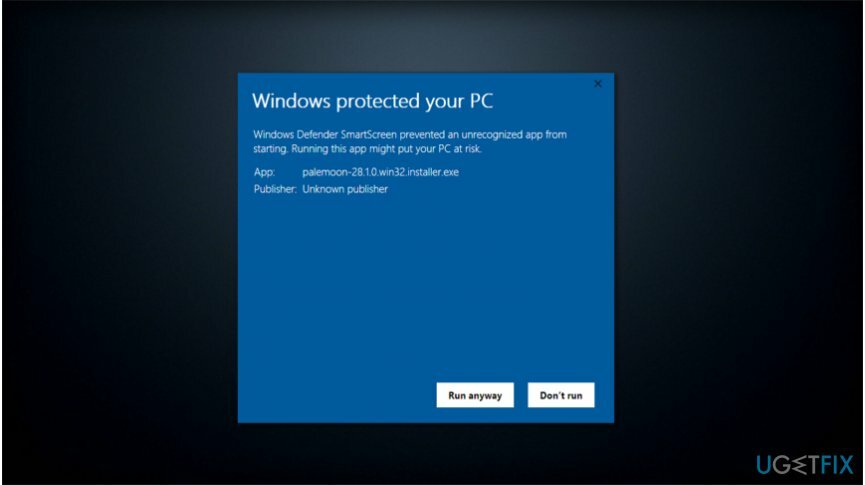
Nichtsdestotrotz ist Windows SmartScreen eine nützliche Funktion, mit der Sie eine zusätzliche Sicherheitsebene aufbauen können. Einige Leute möchten jedoch möglicherweise lernen, wie Sie Windows SmartScreen deaktivieren und lästige Warnungen loswerden. Beachten Sie, dass wir empfehlen, die Technologie aktiviert zu lassen. Im Folgenden finden Sie jedoch Anweisungen zum Deaktivieren.
Einfache Schritte zum Deaktivieren von SmartScreen unter Windows 10 und 8
Um die Spitzenleistung Ihres Computers wiederherzustellen, müssen Sie eine lizenzierte Version von. erwerben Reimage Reimage Software reparieren.
Wenn Sie sich entschieden haben, Windows SmartScreen zu deaktivieren, sollten Sie sich ein professionelles Antivirenprogramm besorgen, um Ihren PC zu schützen. Bitte laden Sie es von der offiziellen Website herunter und stellen Sie sicher, dass es Echtzeitschutz enthält. Zusätzlich, ReimageMac-Waschmaschine X9 ist ein großartiges Werkzeug, um Virenschäden zu beheben, falls Ihr PC infiziert wurde.
Deaktivieren Sie SmartScreen unter Windows 8
Um die Spitzenleistung Ihres Computers wiederherzustellen, müssen Sie eine lizenzierte Version von. erwerben Reimage Reimage Software reparieren.
- Klicken Windows-Taste + R und geben Sie ein Schalttafel;
- Sobald es geöffnet ist, gehen Sie zu System und Sicherheit > Aktionszentrum;
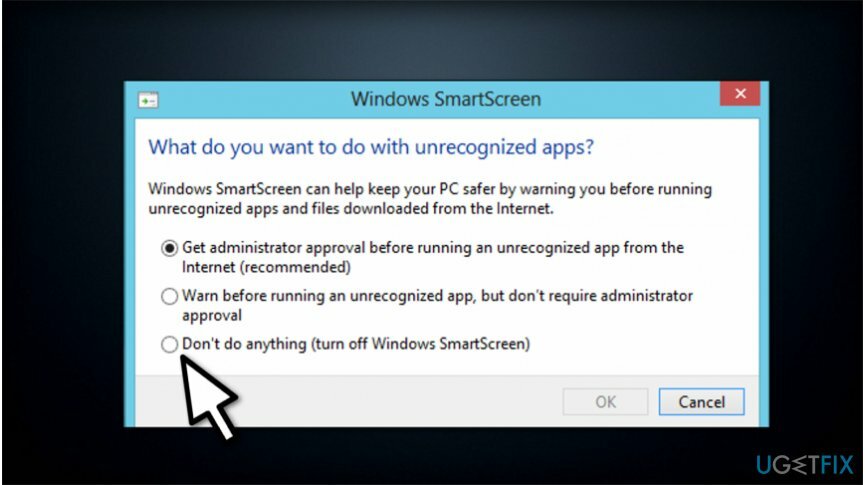
- Finden Ändern Sie die Windows SmartScreen-Einstellungen Schaltfläche im linken Bereich und klicken Sie darauf;
- Aktivieren Sie das Häkchen neben Nichts tun (Windows SmartScreen ausschalten) und drücke OK.
Deaktivieren Sie SmartScreen unter Windows 10
Um die Spitzenleistung Ihres Computers wiederherzustellen, müssen Sie eine lizenzierte Version von. erwerben Reimage Reimage Software reparieren.
- Typ Windows Defender-Sicherheitscenter im Menü suchen und auf die Verknüpfung klicken;
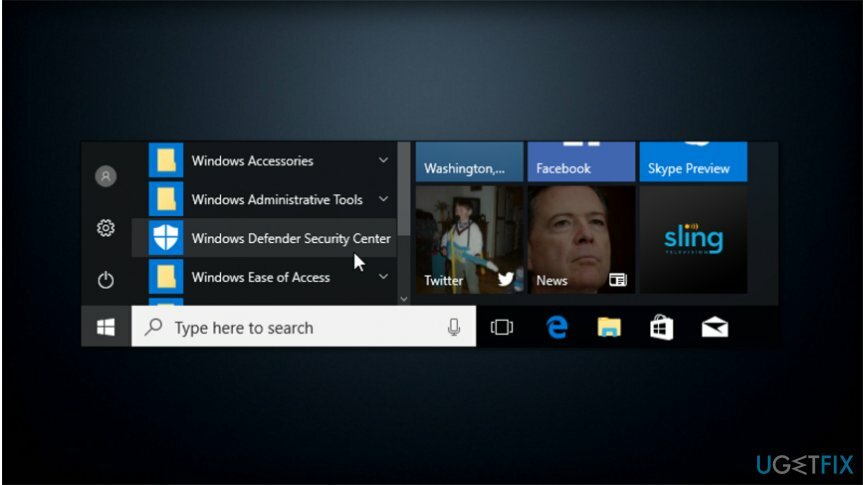
- Finden und treffen App- und Browsersteuerung;
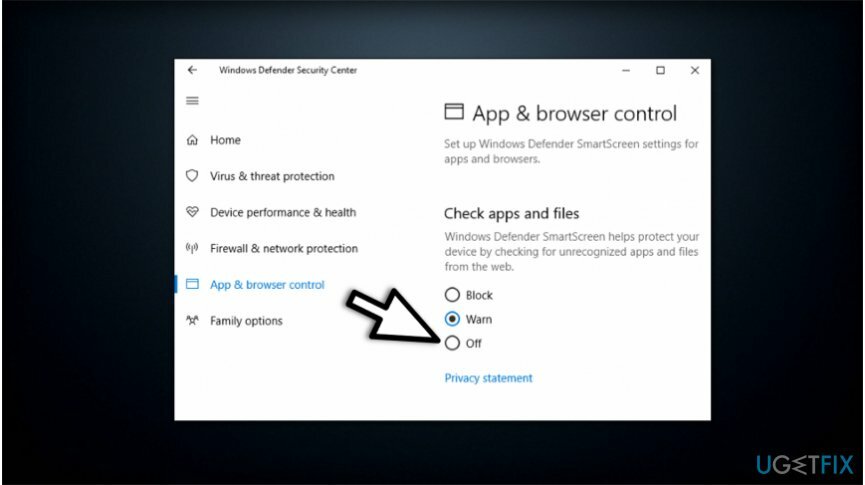
- Wählen aus unten Option Apps und Dateien überprüfen.
Optimieren Sie Ihr System und machen Sie es effizienter
Optimieren Sie jetzt Ihr System! Wenn Sie Ihren Computer nicht manuell überprüfen möchten und Probleme haben, Probleme zu finden, die ihn verlangsamen, können Sie die unten aufgeführte Optimierungssoftware verwenden. Alle diese Lösungen wurden vom ugetfix.com-Team getestet, um sicherzustellen, dass sie zur Verbesserung des Systems beitragen. Um Ihren Computer mit nur einem Klick zu optimieren, wählen Sie eines dieser Tools:
Angebot
mach es jetzt!
HerunterladenComputeroptimiererGlück
Garantie
mach es jetzt!
HerunterladenComputeroptimiererGlück
Garantie
Wenn Sie mit Reimage nicht zufrieden sind und der Meinung sind, dass es Ihren Computer nicht verbessert hat, können Sie uns gerne kontaktieren! Bitte teilen Sie uns alle Details zu Ihrem Problem mit.
Dieser patentierte Reparaturprozess verwendet eine Datenbank mit 25 Millionen Komponenten, die jede beschädigte oder fehlende Datei auf dem Computer des Benutzers ersetzen können.
Um ein beschädigtes System zu reparieren, müssen Sie die lizenzierte Version von. erwerben Reimage Tool zum Entfernen von Malware.

Ein VPN ist entscheidend, wenn es um geht Benutzerdatenschutz. Online-Tracker wie Cookies können nicht nur von Social-Media-Plattformen und anderen Websites verwendet werden, sondern auch von Ihrem Internetdienstanbieter und der Regierung. Auch wenn Sie die sichersten Einstellungen über Ihren Webbrowser vornehmen, können Sie dennoch über Apps verfolgt werden, die mit dem Internet verbunden sind. Außerdem sind datenschutzorientierte Browser wie Tor aufgrund der geringeren Verbindungsgeschwindigkeiten keine optimale Wahl. Die beste Lösung für Ihre ultimative Privatsphäre ist Privater Internetzugang – online anonym und sicher sein.
Datenwiederherstellungssoftware ist eine der Optionen, die Ihnen helfen könnten Stellen Sie Ihre Dateien wieder her. Wenn Sie eine Datei einmal gelöscht haben, löst sie sich nicht in Luft auf – sie verbleibt auf Ihrem System, solange keine neuen Daten darauf geschrieben werden. Datenwiederherstellung Pro ist eine Wiederherstellungssoftware, die nach Arbeitskopien gelöschter Dateien auf Ihrer Festplatte sucht. Durch die Verwendung des Tools können Sie den Verlust wertvoller Dokumente, Schularbeiten, persönlicher Bilder und anderer wichtiger Dateien verhindern.